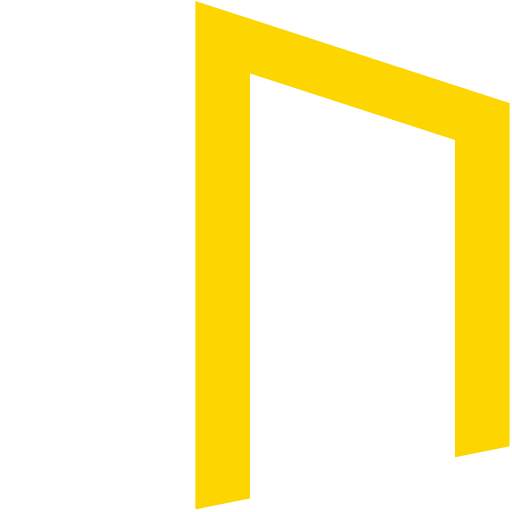很多朋友因为工作原因,需要将工作资料制作成长图,但又不知道该如何实现,本期文章以photo shop CS6为例,教大家如何制作长图。

首先打开photo shop CS6软件,然后点击新建画布,在弹出的对话框内设置长图的高度和宽度,单位可以是像素或厘米,根据自己的需求调整,高度就是长图的长图,宽度就是长图的宽图,而这个宽度和高度是原始比例,背景可以不做调整,白色或透明都可以,如下图:
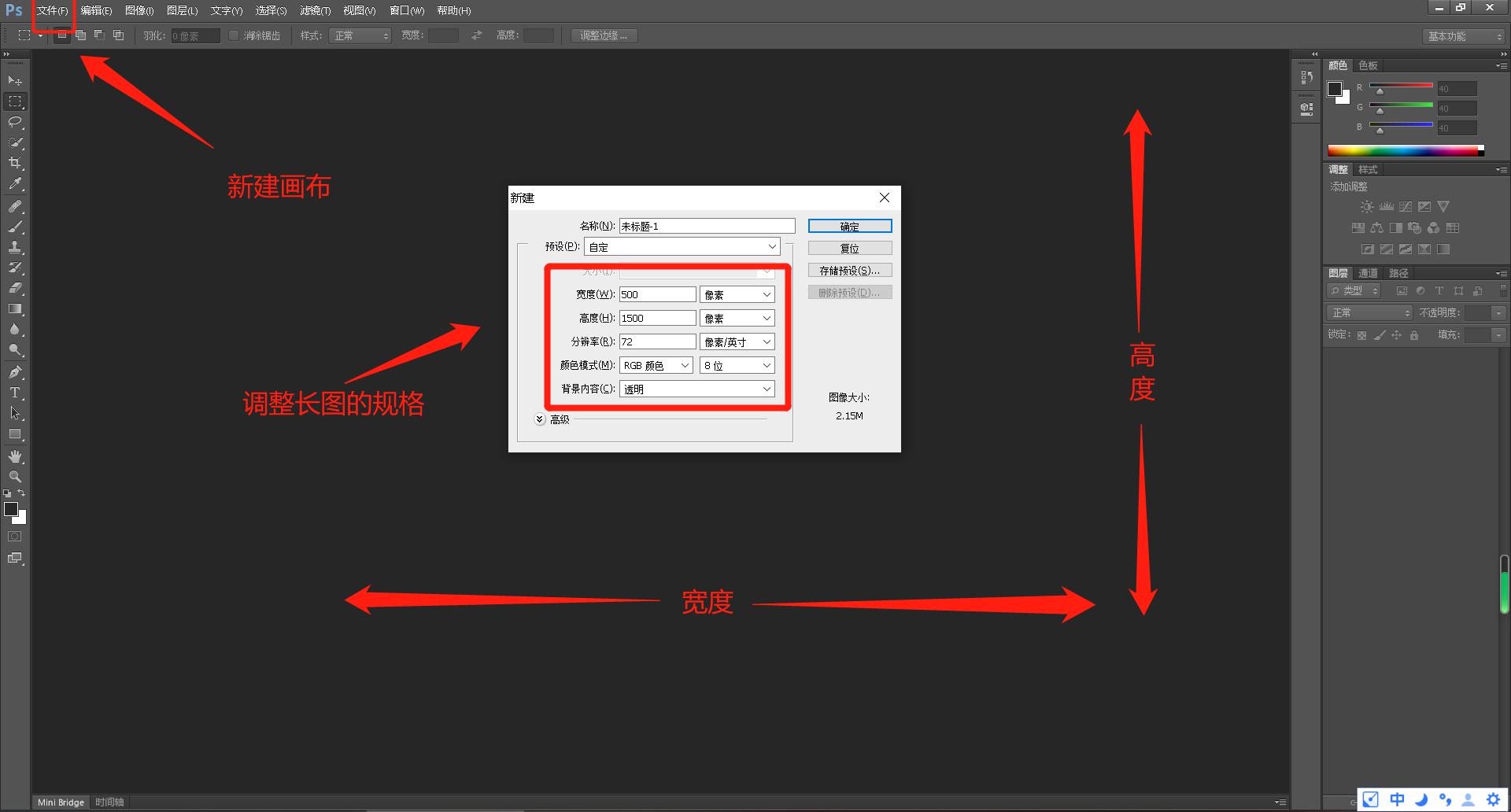
当我们设置完“新建画布的高度和宽度”之后,点击确定,生成一块空白画布,如下图:
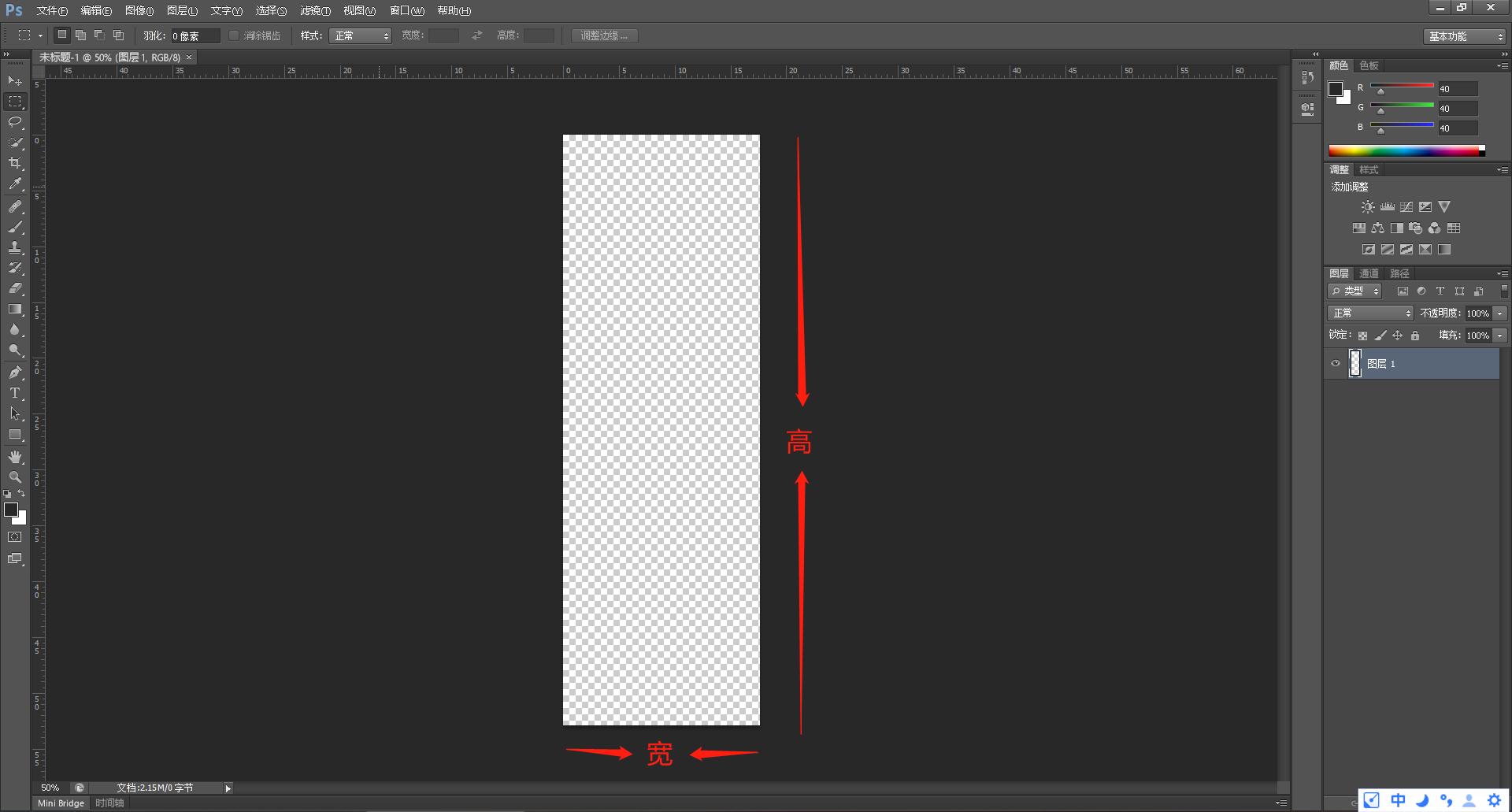
进行到这里之后,我们就建立完长图的背景面板了,这个背景画布的长短和宽窄,决定了长图的大小和宽窄,虽然后期可以修改,但尽量一次性设置完成,然后接下来我们导入图片素材,如下图:
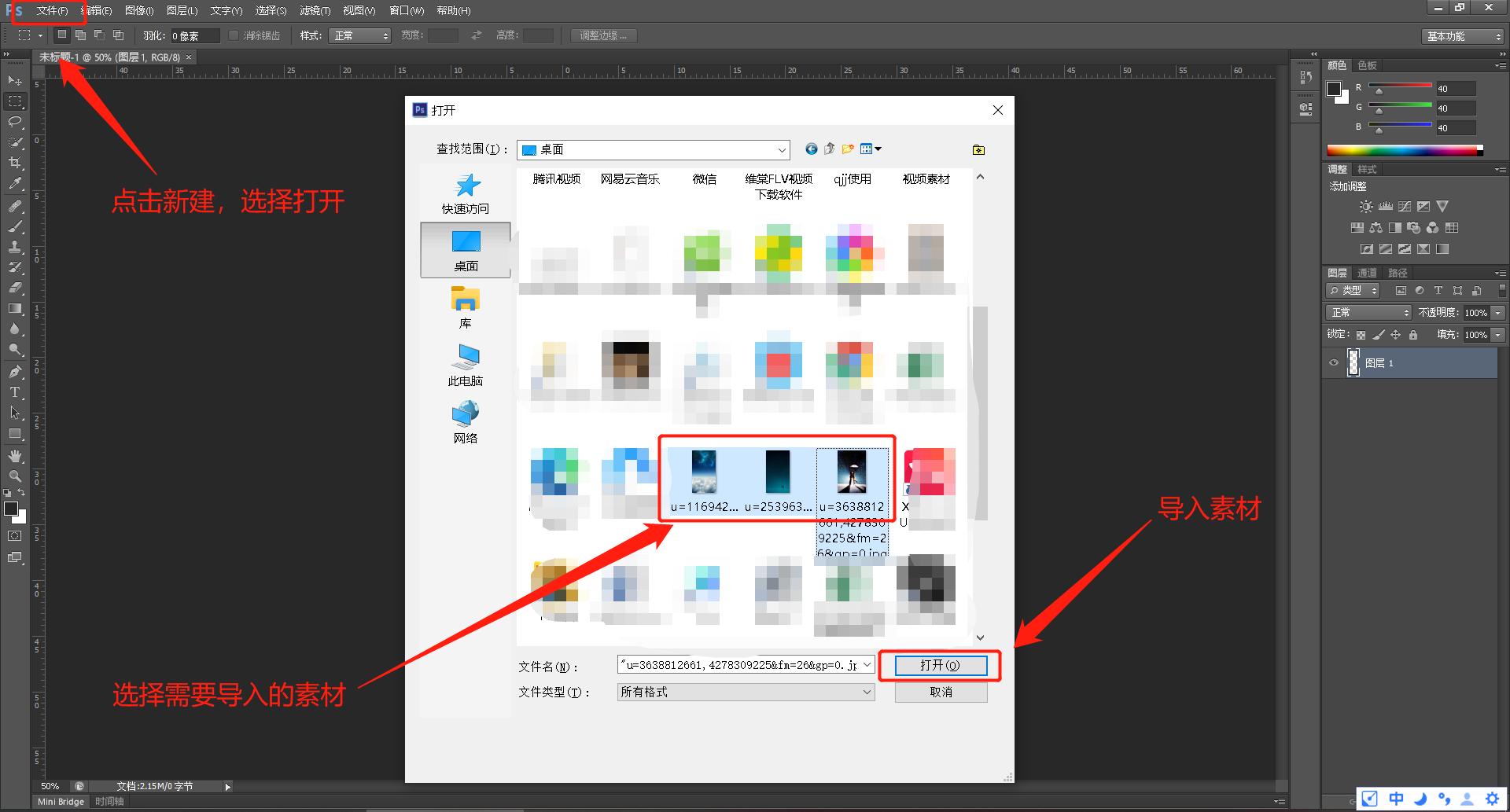
当图片素材导入完毕后,我们会发现软件的上方多出了三个任务栏,如下图:
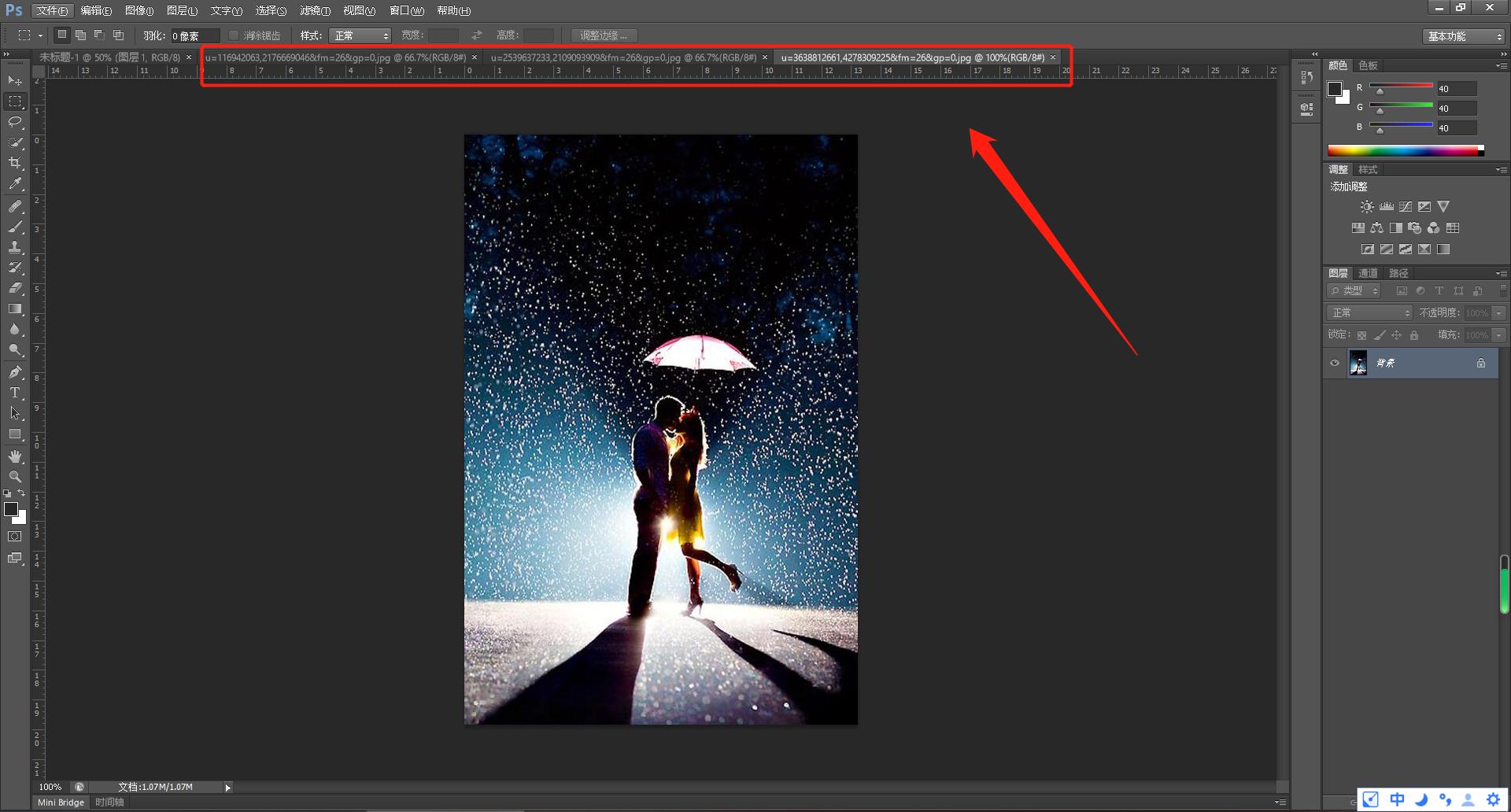
而这三个素材就是我们刚才添加的素材,然后在右侧图层菜单栏内找到素材的“编辑锁”,然后双击将其打开,如下图:
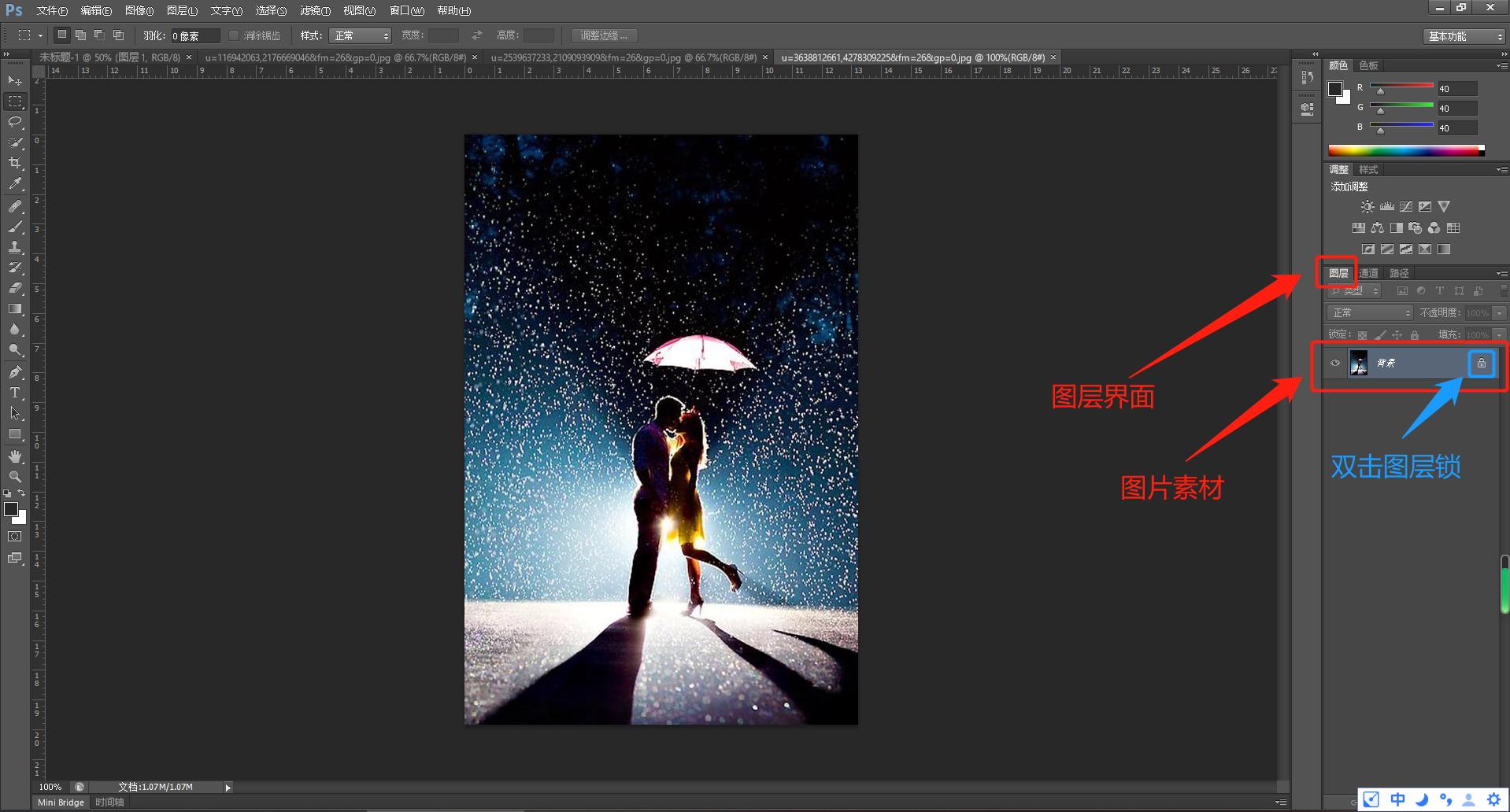
双击完毕后,我们就会发现图层素材的“图层锁”消失了,然后我们再将其他两张图片素材,以同样的方式进行解锁,如下图:
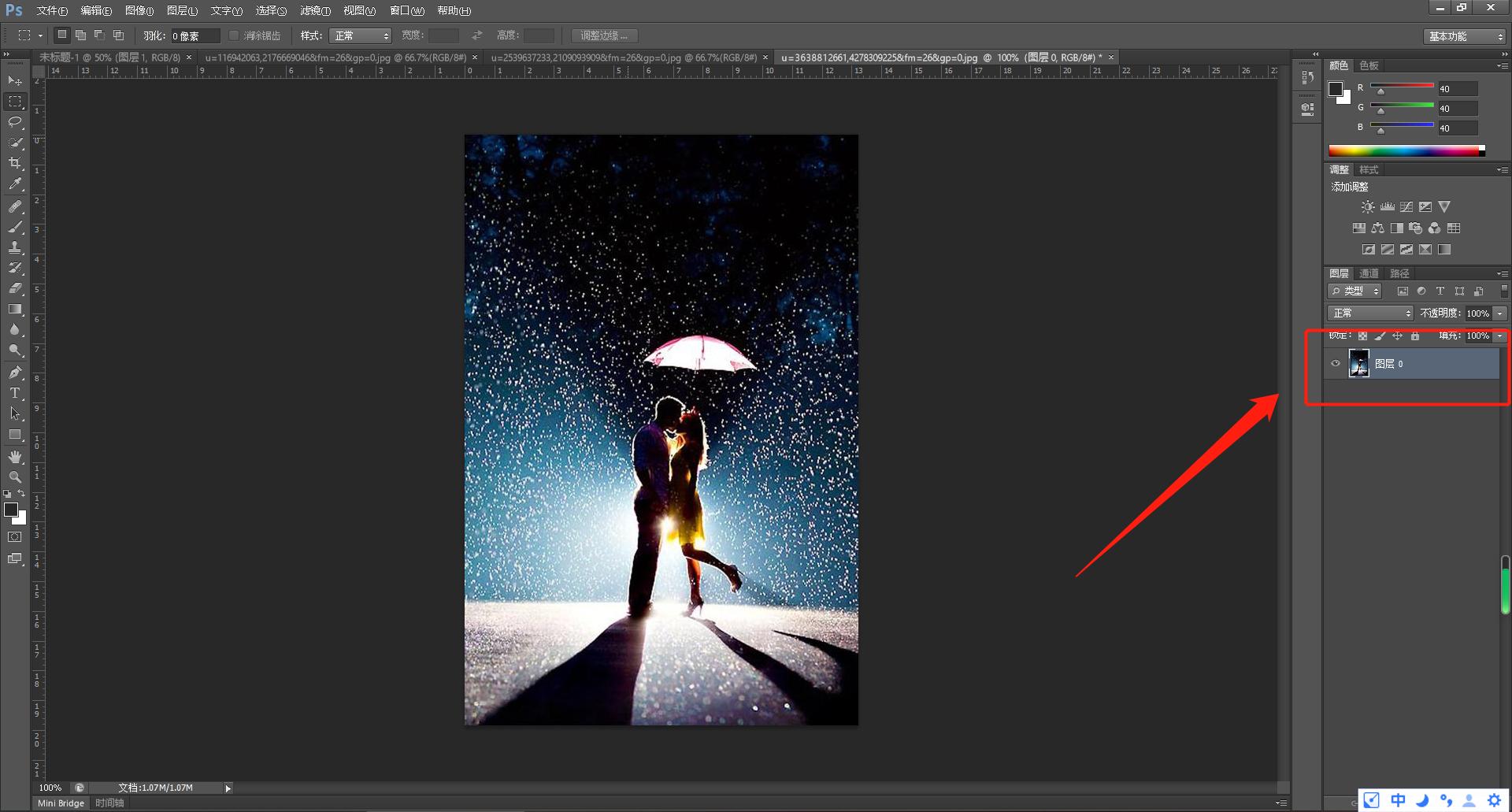
当三张图片素材都解锁完毕以后,我们使用photo shop CS6的移动工具来拖动图片素材,如下图:
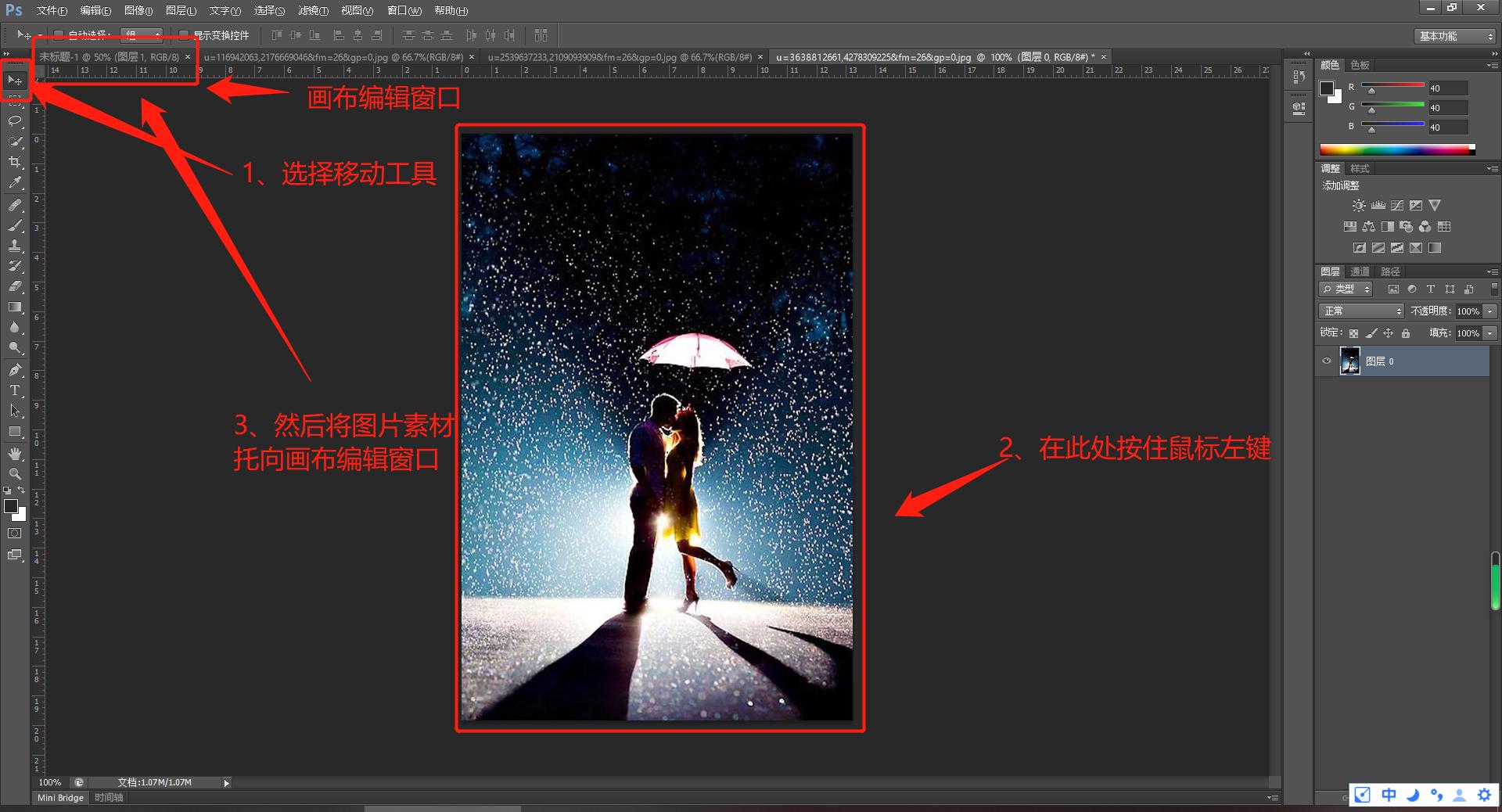
拖拽完毕后,我们就会发现,图片素材跑到了背景画布的编辑窗口内,如下图:
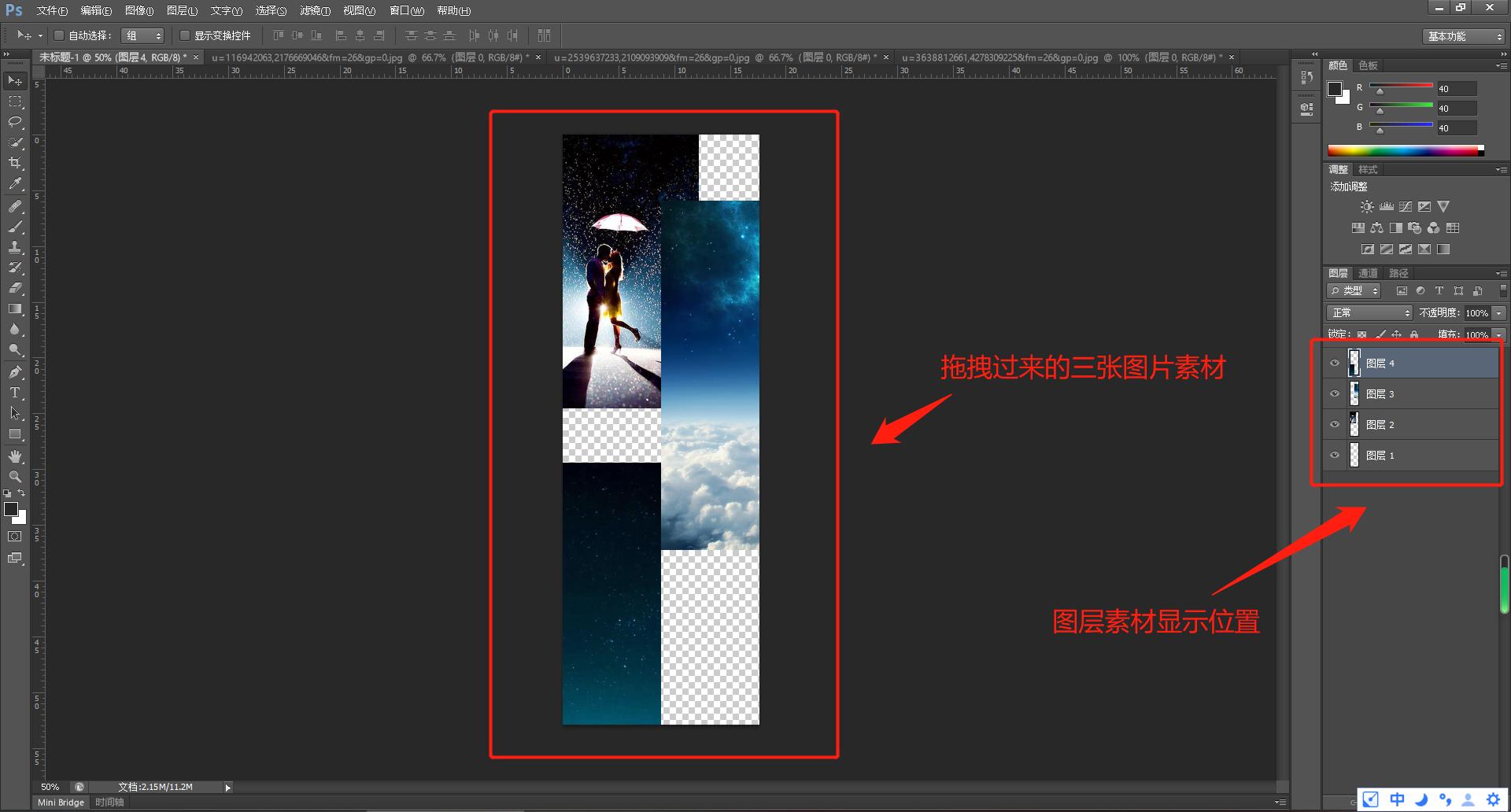
如果我们需要改变图像素材的大小,可以先选择需要修改的图片,然后按CTRL+T来改变图像的尺寸,需要注意的是,想要修改哪一张图片素材,就要先选中图层素材,不然是无法进行修改的,如下图:
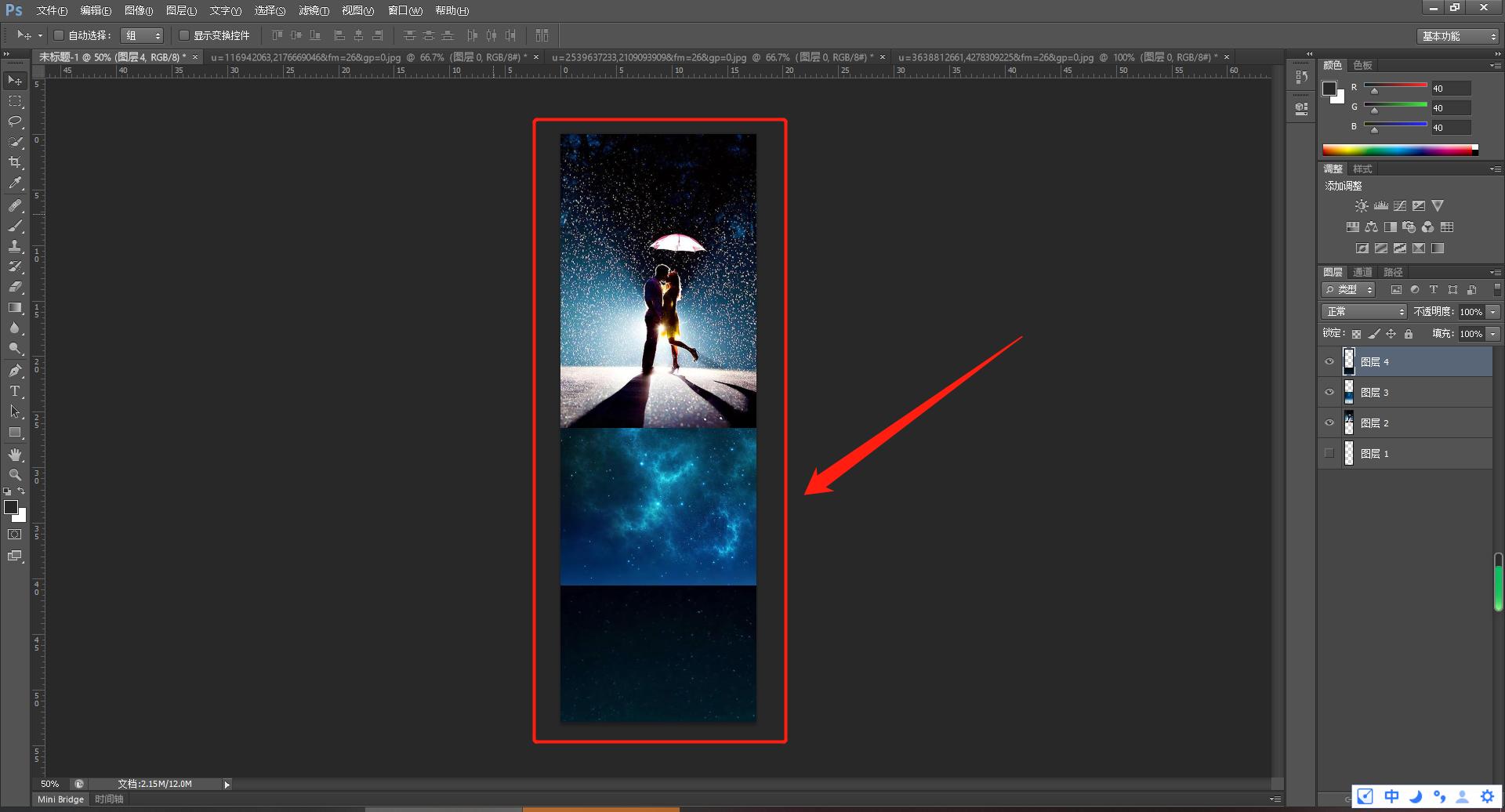
这样一张长图就制作完毕了,而CTRL+T的快捷键,可以改变图片素材的大小和比例,如下图
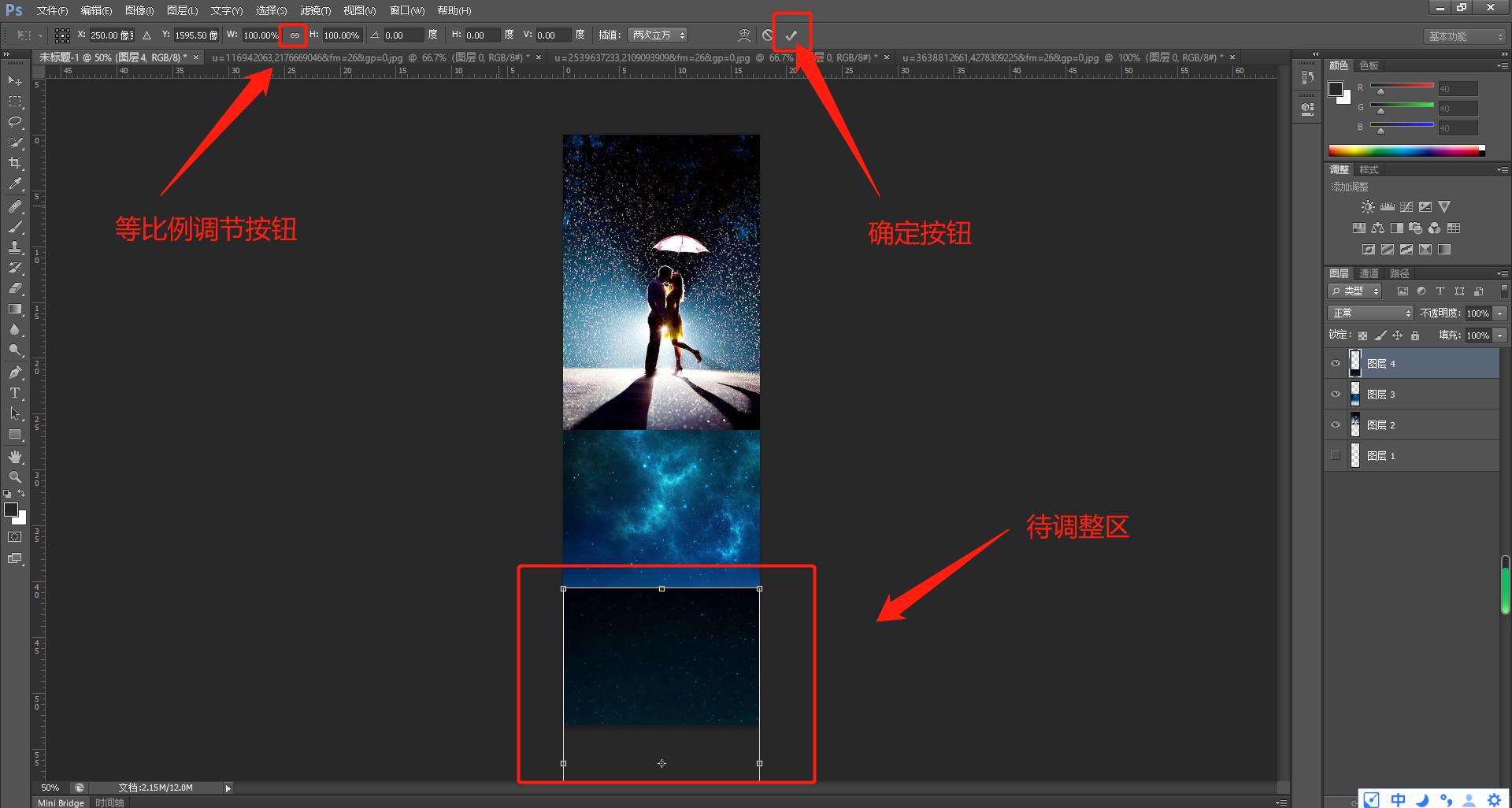
按下该快捷键之后,图像会就出现一个边框,代表它可以被调整,如果点击等比例调节按钮,图片的大小是按照原图比例进行缩放的,调整完毕后点击确定按钮,图像就变成了调整后的样式,然后我们将图片调整完毕后,就可以将图片导出了,如下图:
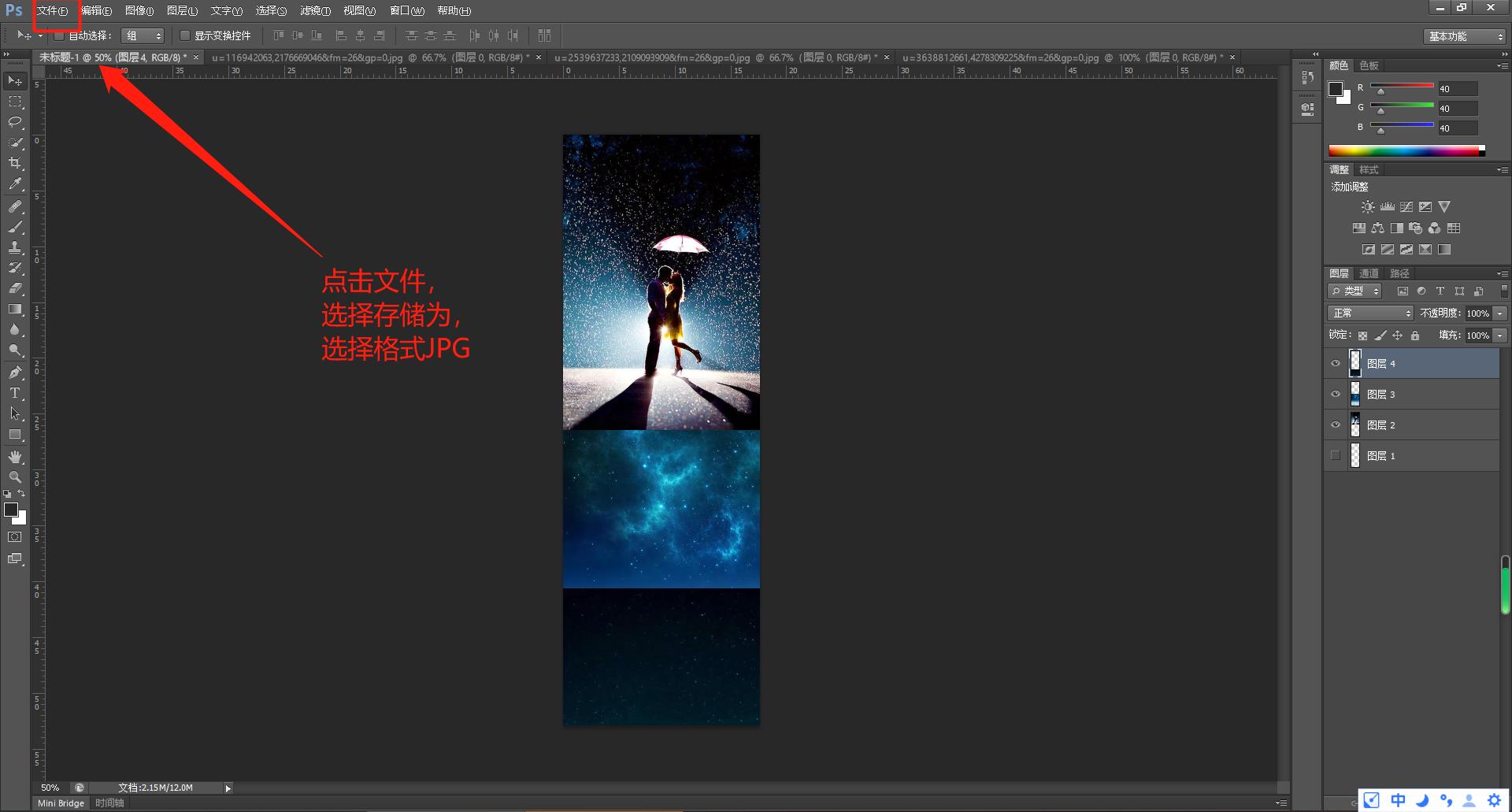
点击软件左上角的文件,然后点击存储为,选择JPG格式,最后点击保存,如下图:
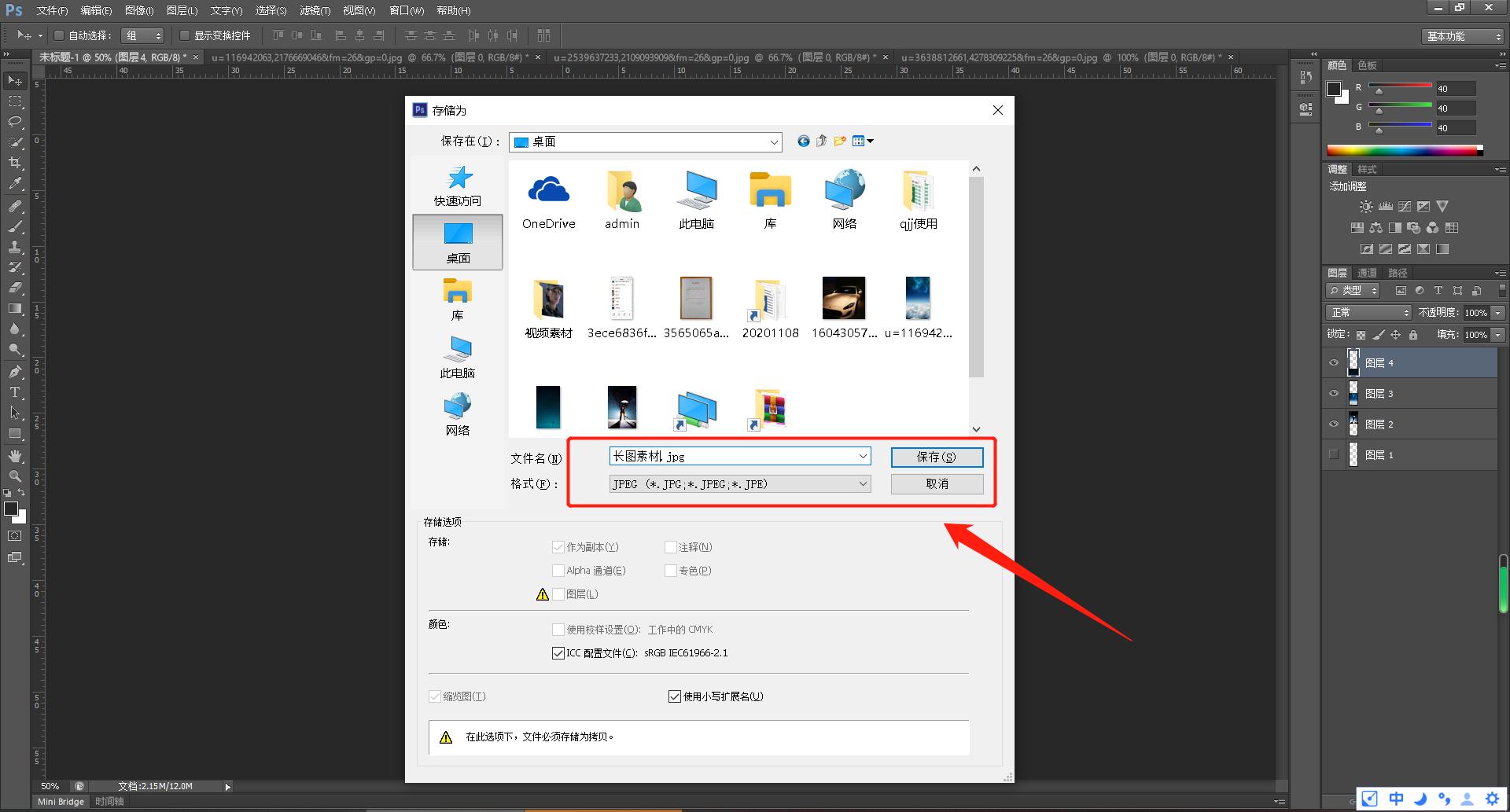
这样就将长图制作完成了,不过photo shop CS6软件相对来说,稍微专业一些,适合有一点基础的用户使用,小白用户使用photo shop CS6软件制作长图,稍微有些困难。
相关文章